Comment créer une image animée 3D ou un logo avec After Effects
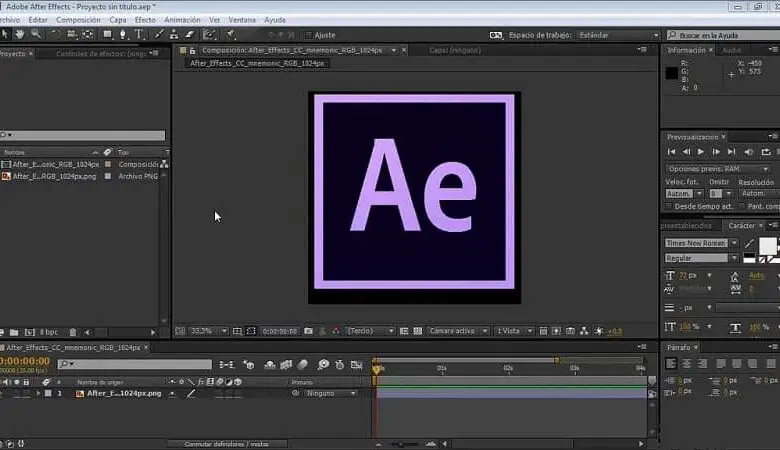
Si vous souhaitez créer une image ou un logo avec un effet 3D et que vous ne savez pas comment le faire, vous êtes au bon endroit. Nous allons vous apprendre à créer une animation 3D à l’aide d’After Effects. Avec la méthode que nous vous expliquerons, votre ordinateur ne saturera pas. C’est positif, car dans la plupart des cas, faire un travail en 3D rend votre ordinateur très lent.
Auparavant, nous vous recommandons de vous familiariser avec le programme , de cette manière, il vous faudra quelques minutes pour créer l’effet que vous recherchez pour votre image. Une fois que vous avez acquis ces connaissances, suivez les étapes suivantes et vous obtiendrez les meilleurs résultats.
Étapes de base pour préparer votre composition ou votre projet
En neuf étapes faciles, votre composition ou votre projet peut être prêt à ajouter les effets les plus populaires et les plus accrocheurs. Suivez-les attentivement:
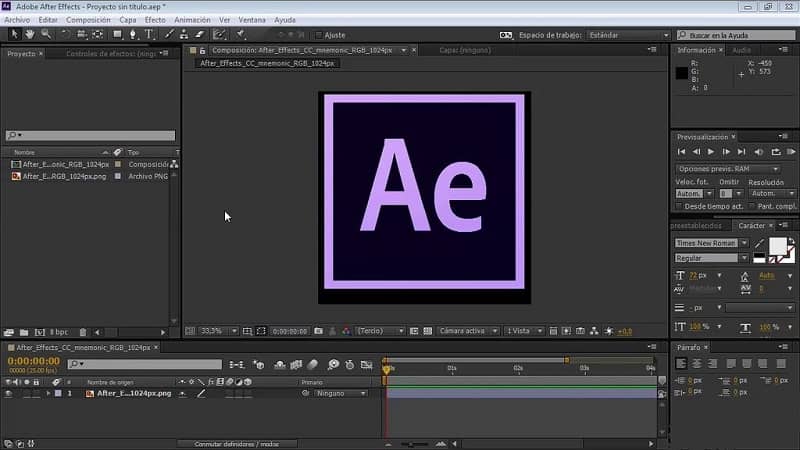
- Entrez dans le programme et créez une nouvelle composition.
- Renseignez les paramètres qui apparaissent dans la fenêtre de configuration de votre nouvelle composition.
- Chargez ou importez dans le panneau du projet le logo ou l’image auquel vous souhaitez ajouter l’animation et l’effet 3D.
- Sélectionnez votre projet dans le panneau des calques, et sous cette condition, allez dans le menu du programme, sélectionnez l’onglet «Composition» et cliquez sur «Pré-composer».
- Saisissez le nom que vous souhaitez attribuer au calque sur lequel vous travaillez.
- Dans le panneau des calques, localisez le projet que vous venez de nommer et cochez la case sous l’icône 3D .
- Gardez le calque sélectionné et appuyez sur la lettre «P» sur votre clavier pour révéler sa position.
- Appuyez sur la touche «Alt» et sélectionnez l’horloge sous la couche sur laquelle vous travaillez. Une nouvelle boîte de dialogue s’ouvre dans le panneau d’animation. Écrivez l’expression suivante: [position [0], position [1], index] , ou tout ce que le numéro d’étape 8 vous lance, ce qui garantira que le logo conserve toujours une position et obtiendra ainsi l’effet 3D.
- Fermez le calque.
Amusez-vous à ajouter des effets à vos compositions avec After Effects
À ce stade, le plaisir commence. Votre image est prête à ajouter de la vie et du mouvement à votre image ou à tous les effets que vous souhaitez. Pour l’instant, nous n’expliquerons que les étapes à suivre pour obtenir l’effet 3D normal, bien qu’il serait également intéressant d’utiliser l’ effet de suivi d’objet 3D avec Mocha et After Effects .

- Dans le moteur de recherche «Préréglages», saisissez le mot «exposition» .
- Faites glisser le résultat sur le logo ou l’image que vous avez dans le panneau de composition.
- Dans le panneau des projets, il ouvrira une sorte de menu dans lequel vous pouvez entrer des paramètres personnalisés pour l’effet que vous avez acheté à l’étape précédente.
- Allez dans le panneau des calques, sélectionnez le logo ou l’image et avec la combinaison de touches CTRL + D dupliquez le calque 19 fois.
- Allez dans le menu et dans l’onglet » Calque» , sélectionnez l’option «Nouveau». Dans cette section, choisissez l’option «Caméra». Entrez les paramètres souhaités.
- Dans les icônes sous le menu, sélectionnez la caméra et maintenez l’orbite.
- Faites-le glisser sur le logo ou l’image en question et découvrez les mouvements qu’il aura.
- Si vous souhaitez donner plus de profondeur au logo, positionnez-vous sur le calque numéro vingt dans le panneau et entrez à nouveau CTRL + D afin de continuer à dupliquer le calque et le logo acquiert la profondeur que vous aimez le plus.
- Utilisez l’option de prévisualisation du programme et admirez votre image animée avec effet 3D.
Avec After Effects créant une composition d’animations fantastiques, vous pouvez passer des heures et des heures à découvrir toutes les merveilleuses options dont vous disposez pour donner des effets à vos images, textes ou logos. Profitez de ce programme incroyable et évoluez avec toutes vos créations.




